本文介绍Linux开发板CAN总线测试方法,使用触觉智能EVB3568鸿蒙开发板演示,搭载瑞芯微RK3568,四核A55处理器,主频2.0Ghz,1T算力NPU;支持OpenHarmony5.0及Linux、Android等操作系统,接口丰富,开发评估快人一步!
方法一-主板can节点对接测试
1、检测主板是否有CAN节点
ifconfig -a
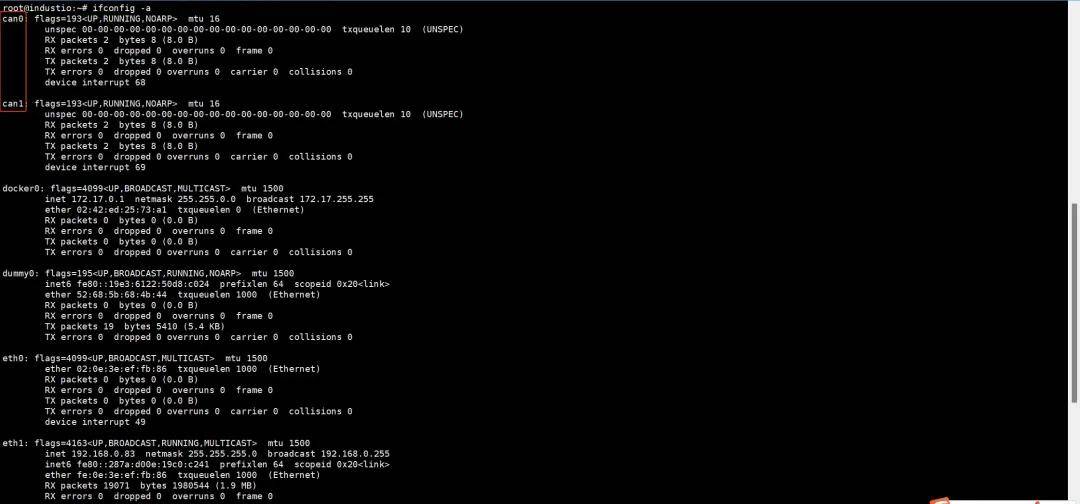
2、连接主板上的两个CAN接口:
注意某些主板虽硬件参数中带有CAN接口,但实际可能被复用成其他默认功能,具体请查看对应硬件规格书,找到CAN接口,以触觉智能RK3568开发板EVB3568-V1为例,使用J39。
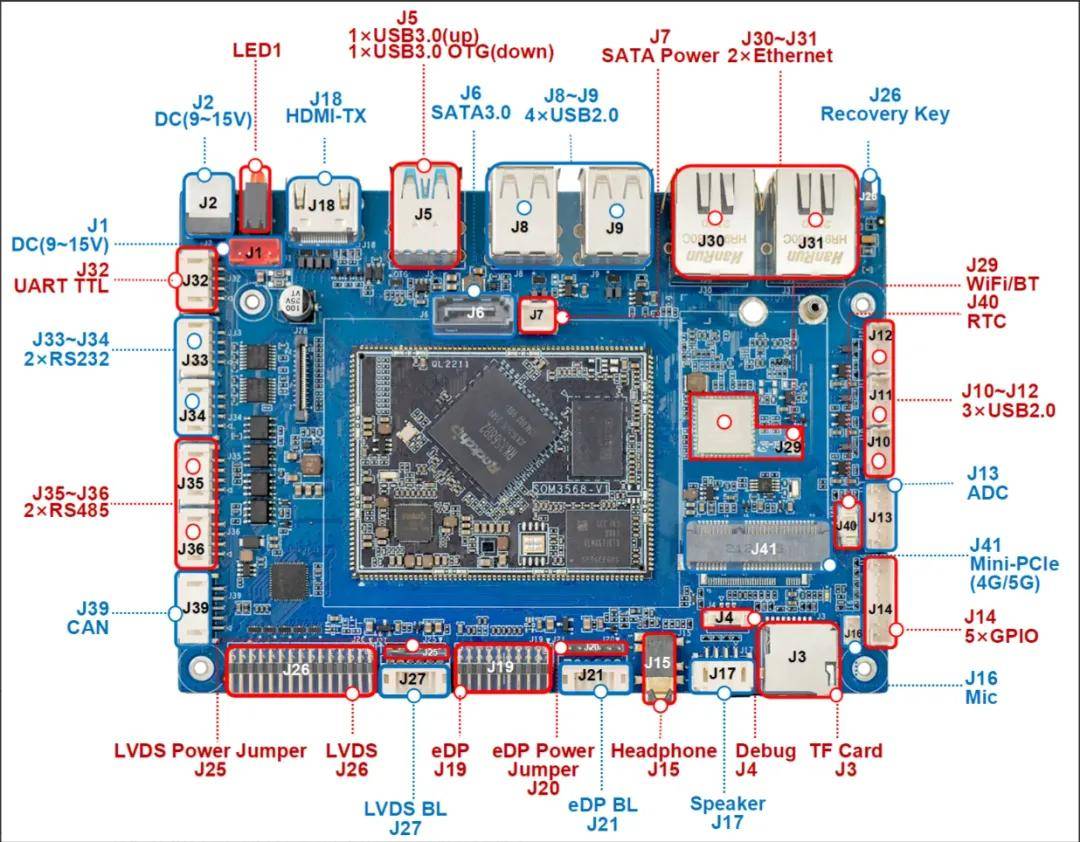
将这里的两组CAN信号,H对H,L对L 连接好

3、配置通信基本参数,命令如下:
ip link set can0 down #需先关闭can
ip link set can0 type can bitrate 250000 #设置通信速率
ip -detail link show can0 #查看设置是否生效
3: can0: <NOARP,ECHO> mtu 16 qdisc pfifo_fast state DOWN mode DEFAULT group default qlen 10
link/can promiscuity 0 minmtu 0 maxmtu 0
can state STOPPED (berr-counter tx 0 rx 0) restart-ms 1
bitrate 250000 sample-point 0.868 #bitrate 250000生效
tq 40 prop-seg 42 phase-seg1 43 phase-seg2 13 sjw 1
rockchip_canfd: tseg1 1..128 tseg2 1..128 sjw 1..128 brp 1..256 brp-inc 2
clock 148500000 numtxqueues 1 numrxqueues 1 gso_max_size 65536 gso_max_segs 65535
root@industio:~# ip link set can0 up #启用can0
#can1的设置如上一致,只需将can0替换为can1即可
4、测试验证,命令如下:
cansend can0 123#DEADBEEF #can0发送
candump can1 #can1接收
效果如下:
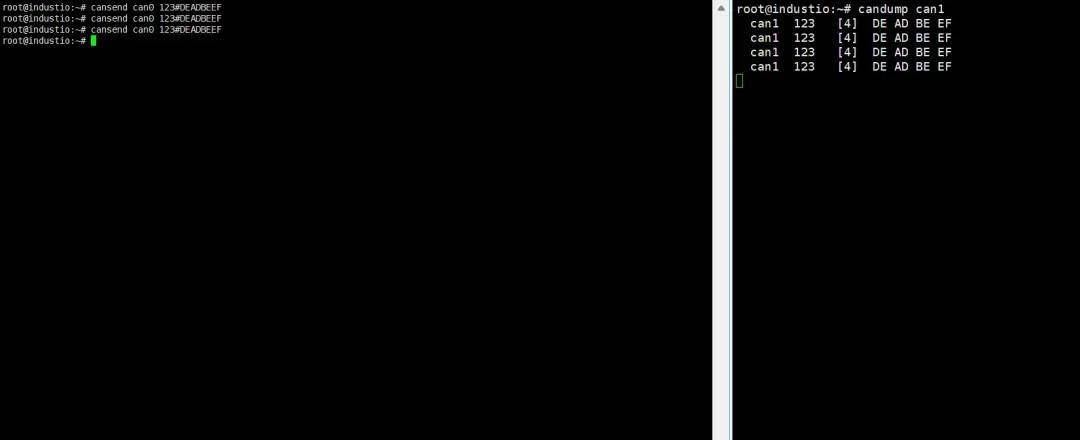
方法二-使用USB转CAN工具与CANTest软件进行测试。
1、将抓包工具上的CAN0接口与主板CAN0接口,H对H,L对L接好,另一端与电脑usb接口连接。
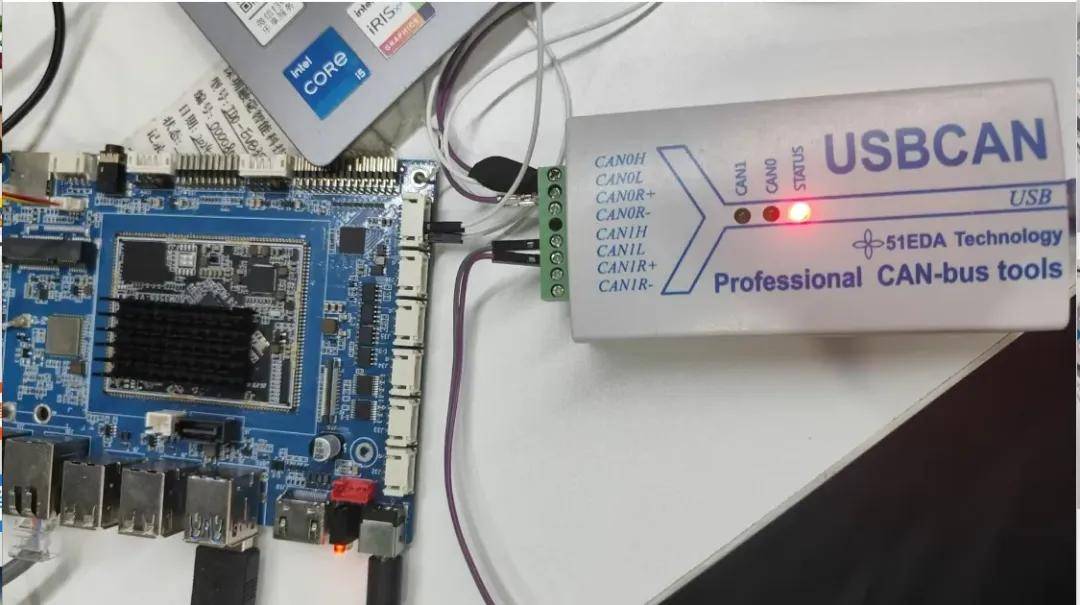
下载CANTest软件安装后,启动软件后界面如下,我们关闭弹出的界面,点击左上角的设备选择。
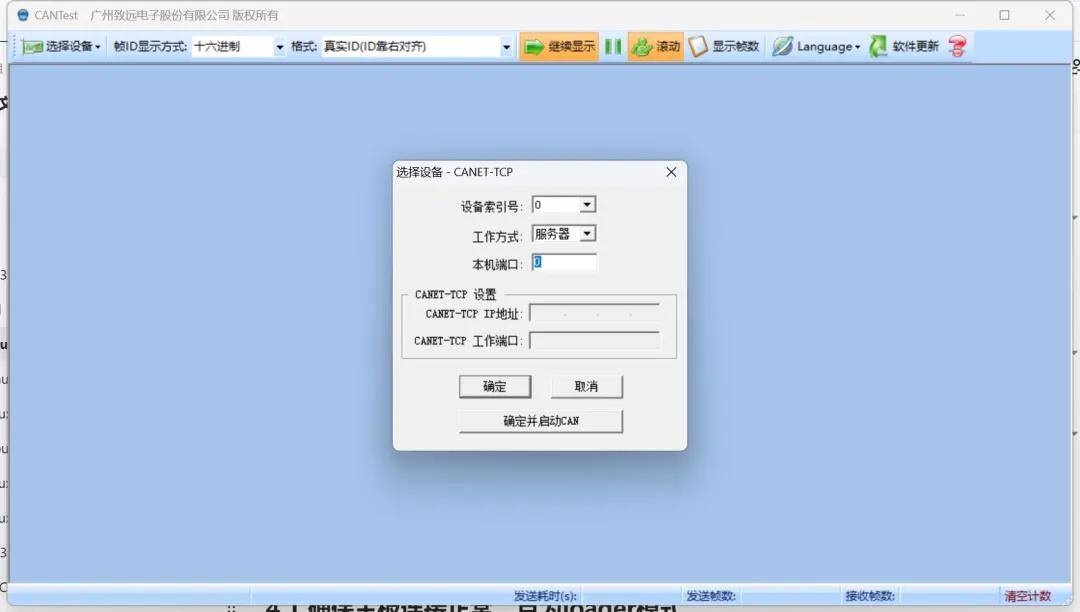
选择USBCAN1设置,设置对应的波特率,其他参数默认即可。
注:主板CAN接口的参数设置请根据本文方法一第3段-设置通信基本参进行设置。

3、测试验证
把candump can0,can0进入接收模式,CANTest工具发送数据验证。
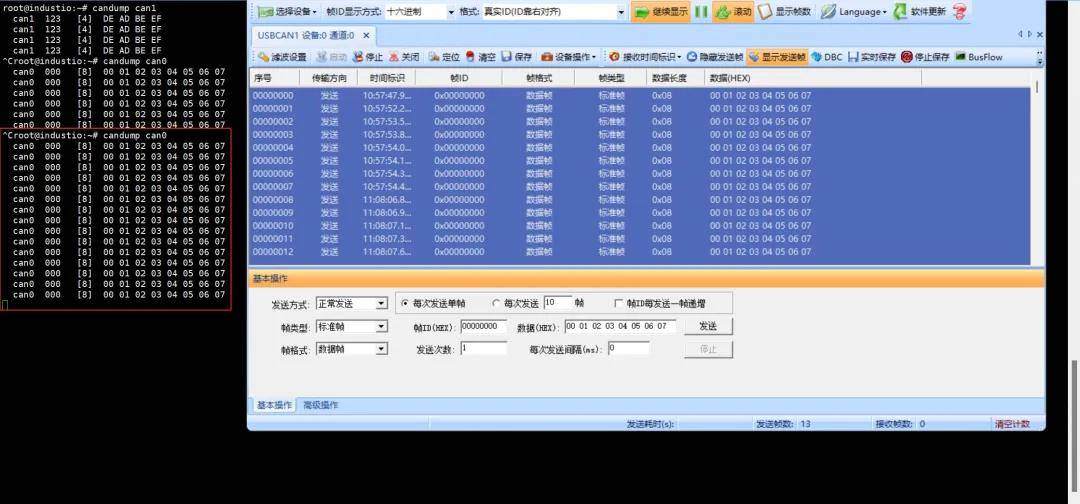
产品简介
触觉智能EVB3568鸿蒙开发板是一款基于RK3568开发的鸿蒙开发板/工控主板,适用于各种智慧显示终端、工业自动化终端和边缘计算网关类产品。应用可覆盖边缘计算、人工智能、工业HMI、工业网关、智慧医疗、自助终端、智能零售、能源电力等行业。具有以下优势:
 芯耀
芯耀




 666
666













 [课程]STM32电机控制软件开发软件X-CUBE-MCSDK 6x介绍
[课程]STM32电机控制软件开发软件X-CUBE-MCSDK 6x介绍


